10 lidet kendte, men meget nyttige nye funktioner i Windows 10
Windows / / December 19, 2019
I denne artikel vil vi præsentere dig for et par nyttige funktioner i Windows 10, som er kendt ikke alle brugere.
1. Justering af størrelsen på start menuen
Langmodighed "Start" menuen endelig kom tilbage! Nu har Microsoft bitter erfaring, gav mulighed for brugerne at justere størrelsen og placeringen af denne menu. For at gøre dette, skal du blot tilslutte og træk musemarkøren til Start-menuen grænse. Og igen, hvis du ønsker at bruge startbilledet af Windows 8, så bare gå til "Indstillinger» → «Personalisering» → «Start 'og aktivere indstillingen' Åbn det første skærmbillede fuld skærm. "
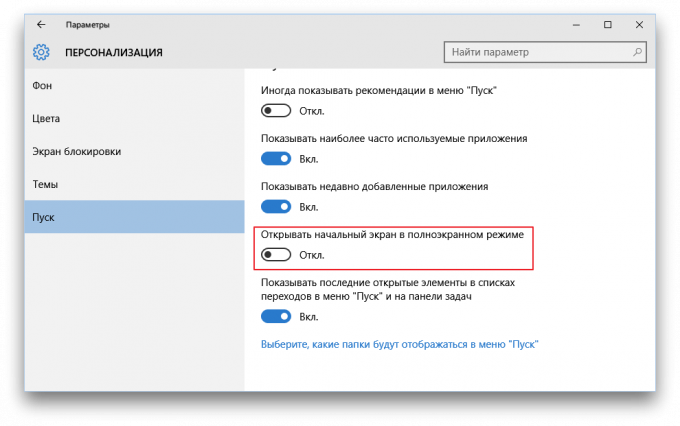
2. WiFi Sense
Dette er en meget interessant funktion, som allerede er kendt for brugere af Windows Phone. Det fungerer på følgende måde. Hver gang du opretter forbindelse til et Windows-netværk butikker og sender cloud indtastet adgangskoder. Således dannede online database trådløs adgang adgangskode, som kan bruges sammen. Du kan tillade andre at oprette forbindelse til dit netværk af venner (kontakter fra Facebook, Skype, Outlook), og bare nyde de gitre der brug eller tidligere har brugt dem. I dette tilfælde behøver du ikke engang behøver at indtaste et kodeord, for når den registrerer netværksforbindelsen automatisk. Aktiver og konfigurere denne funktion, kan du på "Indstillinger» → «Netværk og parametre Internet» → Wi-Fi → «netværksstyring Wi-Fi».
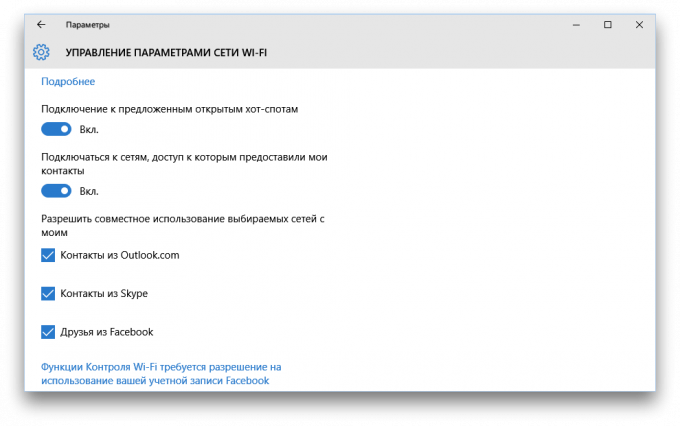
3. Valg hjemmemappen "Explorer"
Standarden filhåndtering Windows 10 obzavolsya ny sektion med titlen "Værktøjslinjen Hurtig adgang". I indstillingen af dette program, var der også mulighed for at vælge den mappe, der som standard vil åbne ved start.
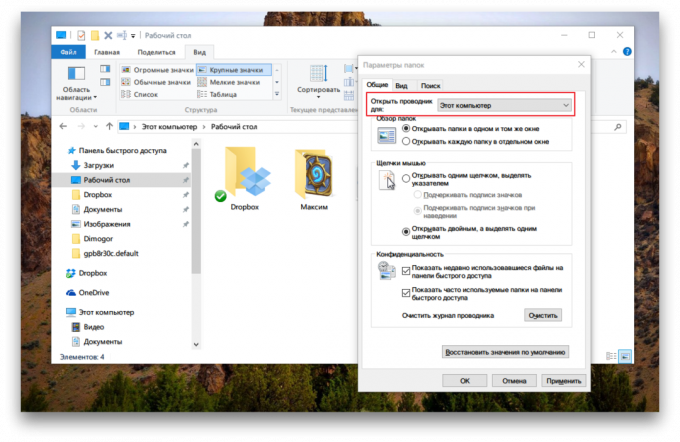
4. Den nye applikation ledelsesværktøj
Vi er vant til, at der i alle versioner af Windows til installation og fjernelse af programmer møder velkendt applet i "Control Panel". I Windows 10, ud over at det har et nyt værktøj kaldet "Programmer og muligheder". Med det, kan du ikke kun slippe af med unødvendige programmer, men også for at vurdere, hvor meget hver af dem tager plads på harddisken. Er denne funktion på "Indstillinger» → «System» → «Applikationer og muligheder".
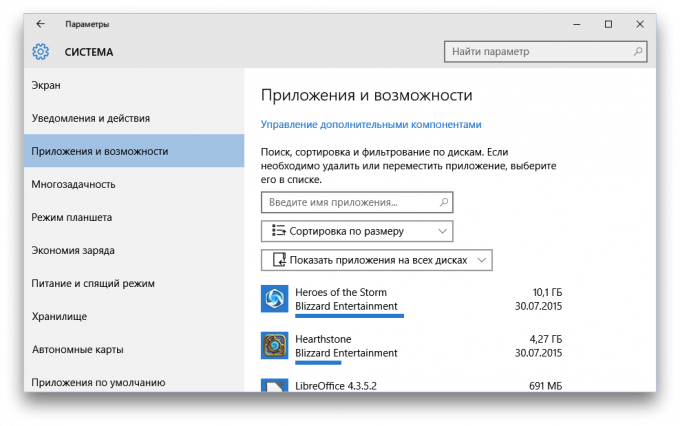
5. beskyttelse sky
Ja, måske, "Defender Windows» er ikke i øjeblikket den mest kraftfulde og sikre Antivirus. Men han havde en chance for at løse denne situation, fordi i Windows 10, lærte han, hvordan du sender data til en skadelig fil på en Microsoft-server, hvor eksperter vil forstå deres indhold. Aktivér denne funktion med Systemindstillinger, kan du "Indstillinger» → «opdateringer og sikkerhed» → «Defender Windows».
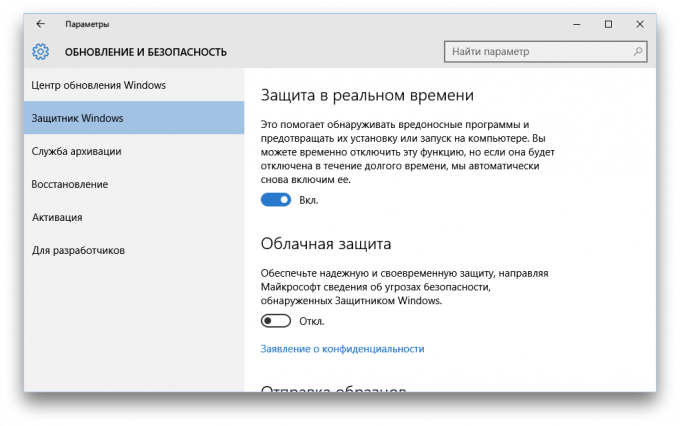
6. Opgradering af lokale netværk
Tidligere opdateringer til operativsystemet altid starte direkte til Microsoft-servere. I Windows 10 desuden have mulighed for at hente opdateringer fra andre computere, der tidligere havde hente de nødvendige filer. Denne funktion fungerer på peer-to-peer-teknologi. Adgang det her: "Indstillinger» → «opdateringer og sikkerhed» → «Avanceret indstillinger» → «Vælg, hvordan og hvornår de skal modtage opdateringer."
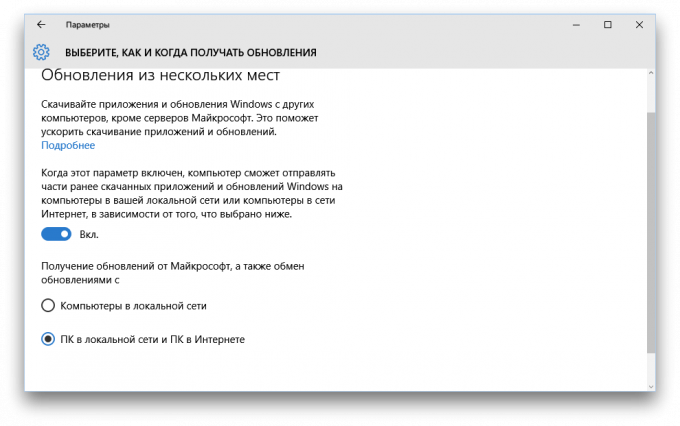
7. Analyse af dataene under anvendelse af
Da Windows 10 var det fælles system for enheder af forskellige formfaktorer, det indeholder nogle funktioner designet til mobile enheder. Men selv på skrivebordet, kan de drage fordel. For eksempel vil kontrolfunktionen ved hjælp af netværket giver dig mulighed for ikke kun at holde styr på den samlede mængde trafik, men også for at identificere de mest "sultne" applikationer. Åbn det muligt at gå videre til: "Indstillinger» → «Netværk og internet» → «Ved hjælp af data» → «brug af informationsteknologi."
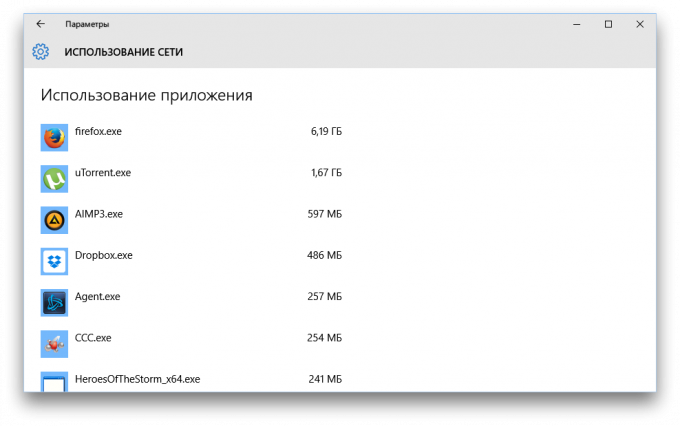
8. batteri besparelse
En anden funktion, der blev lånt fra Windows Phone. ejere af bærbare computere vil dog være glad hendes udseende. Særlig besparelse tilstand vil tænde automatisk ved lav batteriopladning, og vil føje til ham den ekstra tid. Tilpas denne tilstand ved: "Indstillinger» → «System» → «Saver". Her kan du finde ud af, hvilke programmer der indtager mest energi.
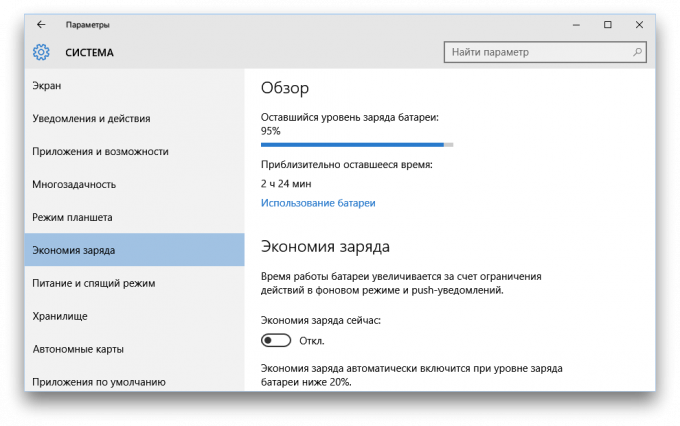
9. site ledelse
Vi har allerede været inde på denne ændring i artiklen "Sådan genvinde diskplads efter installation af Windows 10». Se "Storage" gør det muligt at få detaljerede oplysninger om, hvad pladsen besat af din harddisk og rense det fra de midlertidige filer, papirkurven og unødvendige programmer. Hertil kommer, her kan du indstille placering for lagring af dokumenter, videoer, musik og standardprogrammet. Dette er et nyttigt værktøj her: "Indstillinger» → «System» → «Opbevaring».
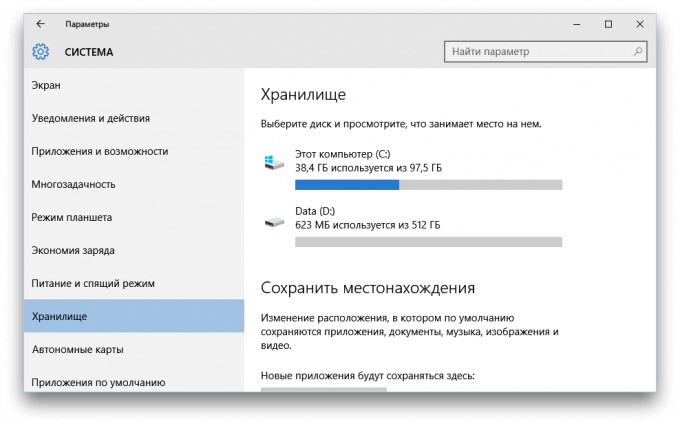
10. Stand-alone-kort
Evnen til at bruge kort offline sætter pris på alle rejsende, der ofte har brug for til at navigere eller finde det ønskede punkt, og adgang til internettet er det ikke. Ansøgning "Maps", som er en del af Windows 10, er i stand til at downloade kort over udvalgte lande på harddisken, og derefter bruge dem til navigation. For at vælge det kort, du har brug for, skal du gå til: "Indstillinger» → «System» → «Stand-alone-kort".
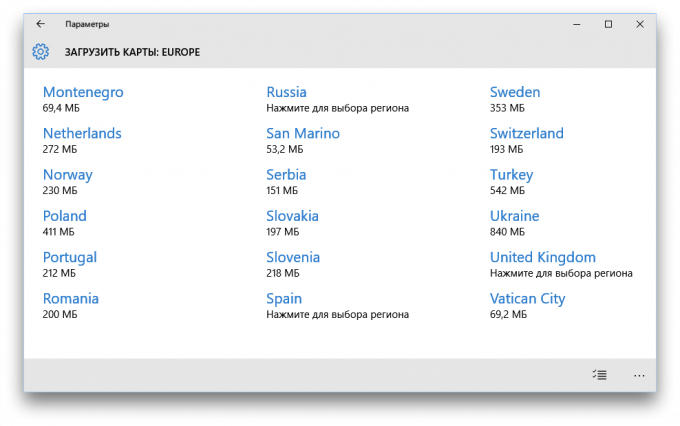
Det er de interessante ting, der skal findes i tarme af Windows 10. Jeg er overbevist om, at yderligere omhyggelig undersøgelse af operativsystemet vil bringe os flere overraskelser. Og hvad ny funktion i Windows 10 som det mest for dig?


